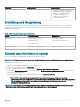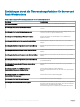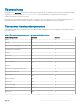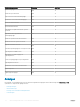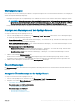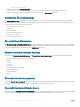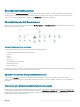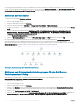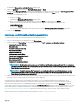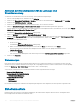Users Guide
Es wird eine Referenzbeziehung zwischen einer teambasierten Schnittstelle und ihren verknüpften physikalischen Netzwerkschnittstellen
erstellt. Sie können die Referenzbeziehung nur anzeigen, wenn Sie das Attribut Korrelation aktivieren unter Ermittlung der physikalischen
und teambasierten Beziehung von Dell Windows-Servern aktivieren. Weitere Informationen nden Sie unter Korrelation aktivieren.
Aktivieren der Korrelation
So aktivieren Sie das Attribut Korrelation aktivieren:
1 Starten Sie die OpsMgr-Konsole.
2 Klicken Sie im Navigationsfenster auf Authoring.
3 Klicken Sie auf der Registerkarte Authoring auf Management Pack-Objekte > Objektermittlungen
4 Suchen Sie nach der Dell Windows Server Physical and Teamed Relationship Discovery Rule im Feld Suchen
nach:.
5 Klicken Sie mit der rechten Maustaste auf Ermittlungsregel für die Beziehung zwischen physischen und teambasierten Dell
Windows-Servern
> Außerkraftsetzungen > Objektermittlung außer Kraft setzen > Für alle Objekte der folgenden Klasse:
Teambasierte Netzwerkschnittstelleninstanz (Erweitert).
Die Seite Eigenschaften überschreiben wird angezeigt.
6 Wählen Sie Korrelation aktivieren aus, setzen Sie Wert außer Kraft setzen auf Wahr und klicken Sie dann auf OK.
Das Status-Rollup der Netzwerkschnittstellen auf der Übersichtsanzeige wird nur bis zur Gruppenebene Netzwerkschnittstellen
angezeigt. Beispiel: Wenn die verbleibenden Komponenten des Dell Servers normal funktionieren und nur eine oder mehrere
Netzwerkschnittstellen kritisch oder unkritisch sind, zeigt das Dell System das Symbol für einen normalen Integritätsstatus an. Die Gruppe
Netzwerkschnittstellen zeigt das Symbol an, dass einen kritischen Zustand oder eine Warnung anzeigt.
Abbildung 2. Übersichtsanzeige über die Netzwerkschnittstellen
Aktivieren von Netzwerkschnittstellengruppen für das Dell Server-
Funktionszustand-Rollup
Damit das Status-Rollup auf der Serverebene angezeigt werden kann, aktivieren Sie die Abhängigkeitsüberwachung
Netzwerkschnittstellengruppe für Dell Server-Funktionszustand-Rollup.
So aktivieren Sie die Überwachung:
1 Starten Sie die OpsMgr-Konsole.
2 Klicken Sie im Navigationsfenster auf Authoring.
3 Klicken Sie auf Monitors (Überwacht) im linken Fensterbereich und suchen Sie anschließend unter Netzwerkschnittstellengruppe
nach dem Typ des Servers, auf dem Sie die Funktionalität aktivieren möchten. Zum Beispiel Dell Windows Server.
4 Klicken Sie auf Funktionszustand der Entität > Verfügbarkeit.
5 Klicken Sie mit der rechten Maustaste auf Netzwerkschnittstellengruppe für Dell Server-Funktionszustand-Rollup, und wählen Sie
Außerkraftsetzungen > Monitor außer Kraft setzen > Für alle Objekte der folgenden Klasse: Dell Windows Server aus.
18
Überwachungsfunktion für Server und Rack-Workstations